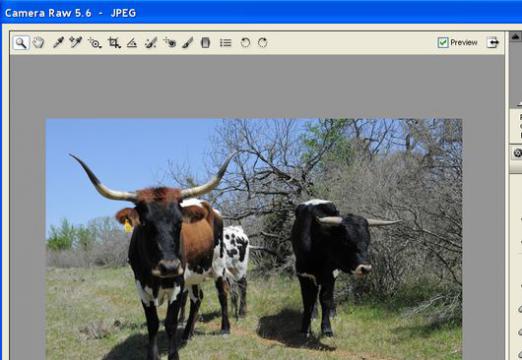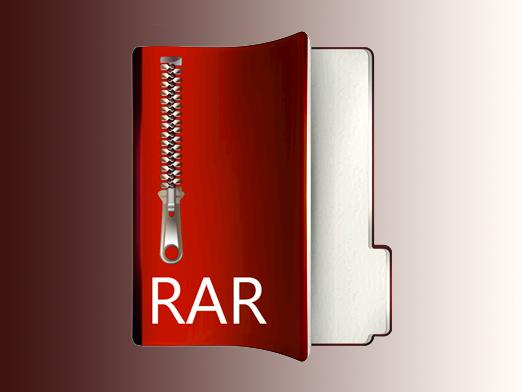Kuinka asentaa Ubuntu?

Ubuntu on käyttöjärjestelmä,joka sisältää useita hyödyllisiä ohjelmistoja. Käyttöjärjestelmä on vapaasti käytettävissä Internetissä, ja se voidaan helposti ladata ja asentaa tietokoneeseen.
Ubuntun asentaminen: askel askeleelta ohjeet
Joten, lataa levyn kuva jakelun jakirjoita se CD-levylle. Sen jälkeen käynnistämme levyn uudelleen, ja versiosta riippuen meillä on pikakuvake, jolla on nimi työpöydällä, esimerkiksi "Asenna Ubuntu 11.10". Napsauta sitä 2 kertaa. Ensimmäinen tehtävä, jonka sinun tarvitsee tehdä, on valita ohjelman kieli. Sitten jatkamme eteenpäin. Varmista, että Internet-yhteys on aktiivinen ja levyllä on riittävästi vapaata muistia (vähintään 9 Gt). Seuraavassa kohdassa merkitse pohja kaksi pistettä. Napsauta Jatka. Seuraavaksi ohjelma tarjoaa 2 asennusvaihtoehtoa:
- Poista levy ja asenna Ubuntu;
- Toinen vaihtoehto.
Ensimmäinen valitaan, jos kyseessä on distroon tietokoneen ainoa käyttöjärjestelmä. Muussa tapauksessa valitaan toinen vaihtoehto ja luodaan osiot itse. Katsotaanpa, miten osioita voidaan luoda. Riittää, jos on olemassa kaksi. Yksi tavalliseen käyttöön, kaikki tiedostot kopioidaan ja toinen vaihdetaan järjestelmään. Sinun täytyy jakaa vapaata levytilaa ja napsauttaa "Lisää". Tämän jälkeen "Luo uusi osio" -ikkuna avautuu. Kun asetat asetuksia, älä unohda jättää tilaa swapille. Riittää tarpeeksi ja 2 GB. Vähennämme oletusarvoisesti määritetyn muistin määrän, 2 024 Mt: n ja tuloksen sijasta. Valitse sitten sijainnissa "EXT4 Journaled File System". Napsauta OK ja osa tiedostoista on jo luotu. Jäljellä on vain luoda swap-osio. Voit tehdä tämän valitsemalla vapaan tilan ja napsauttamalla "Seuraava". Koko määritetään automaattisesti, ja paikkaan, johon annamme "swap-osion" ja klikkaamme OK. Mutta se ei ole kaikki. Sinun on myös tehtävä asennus, joka on prosessi, joka luo yhteyden laitteen ja hakemiston välillä. Valitse kohde EXT4 ja Muuta. Tämän jälkeen ikkuna tulee näkyviin osiota muutettaessa. Liitä "mount" pisteeseen "/" ja lähelle muotoilua - rasti. Se on kaikki.
Seuraavassa vaiheessa valitaan levyn valintaasennusohjelma. Valitse ja paina "Asenna nyt". Sitten sinua pyydetään valitsemaan aikavyöhyke ja näppäimistöasettelu. Seuraavassa osassa "Kuka sinä olet" sinun tulee syöttää nimi, tietokoneesi nimi (sitä käytetään yhteyden muodostamiseen muiden tietokoneiden kanssa), käyttäjätunnus ja salasana. Huomaa, että ohjelma tarjoaa useita vaihtoehtoja salasanan syöttämiseksi. Valitse sopivin sinulle ottaen huomioon tietokoneen ominaisuudet.
Viimeinen vaihe. Jos sinulla on jo asennettu ohjelmisto, asennusohjelma kehottaa sinua tuomaan olemassa olevat tilit. Emme valitse mitään täältä ja tee asennus. Tietyn diaesityksen jälkeen asennus on valmis ja sinun on käynnistettävä järjestelmä uudelleen ensin irrottamalla levy asemasta. Mikä Linux Ubuntu on ja miten se asennetaan levyltä, olemme jo selvittäneet. Kuten näette, koko prosessi on melko yksinkertainen eikä vaadi suurta aikaa. Yhteensä se kestää enintään 30 minuuttia. Mutta entä jos sinulla olisi netbookin omistaja?
Ubuntun asentaminen USB-muistitikulta
Tämän ongelman ratkaisemiseksi sinun on tehtäväflash-kortti, jonka koko on vähintään 2 Gt ja erityinen ohjelma Live USB: n luomiseksi. Meidän tapauksessamme Unetbootin ja tietokone, johon flash-asema luodaan, toimivat hyvin. On huomattava, että sen käyttöjärjestelmän pitäisi olla Windows.
Meillä on kaikki tarvittavat komponentitflash-kortti tietokoneeseen ja napsauta hiiren kakkospainikkeella pikakuvaketta. Ruutuun tulee kontekstivalikko, jossa on valittava "muoto" -toiminto. Valitse tiedostojärjestelmässä asenna FAT32 ja aloita muotoilu. Tämän prosessin lopussa käynnistämme Unetbootin-ohjelman. Kun ikkuna ponnahtaa esiin, sinun on laitettava levyn ISO-kuva ja määritettävä flash-asema tietyn kirjeen muodossa. Napsauta lopuksi OK ja odota, että ohjelma lopettaa asennuksen. Salaman aseman lopussa on käyttövalmis. Mutta se ei ole kaikki. Jotta Ubuntu voidaan asentaa asianmukaisesti netbookiin, se on määritettävä BIOS: ssä.
BIOSin käynnistämiseksi sinun on käynnistettävä uudelleenja paina heti F2-painiketta. Joissakin tapauksissa tämä voi olla F10, Del tai Esc. Kun osumme BIOSiin, laita BOOT-välilehti ja valitse USB HDD, siirrämme se F5- ja F6-painikkeilla ylhäältä. Paina sitten Kyllä- tai Enter-näppäintä. Jos kaikki suositukset ovat oikein, ala-tietokoneen uudelleenkäynnistyksen jälkeen olemme ikkunassa, jossa sinun on valittava käynnistettävä tarvittava käyttöjärjestelmä. Aseta sitten USB-muistitikku (latausikkuna tulee näkyviin) ja paina ENTER-näppäintä. Nyt, ennen kuin olet työpöytä, johon tarvitsemamme jakelupaketin asennuspaikka on. Jäljellä olevat käyttöjärjestelmän asennustoimet ovat samat kuin artikkelin alussa.
Yleensä kysymykset eivät saa syntyä. Vain siinä tapauksessa, että olet ladannut ohjelman asennetulle Linux Ubuntu-käyttöjärjestelmälle, tar.gz-pakettiin saattaa liittyä pakkauksen purkamisen ongelmia. Tar.gz on arkisto, joka sisältää tietyn määrän tiedostoja. Se pakataan gzip-ohjelmalla. Jotta ohjelma asennettaisiin tar.gz: ltä, sinun on purettava arkisto erilliseen hakemistoon. Jotta voin suorittaa, tarvitsemme suoritustiedoston. Jos se on jo olemassa, se on hyvä, muussa tapauksessa se on koottava.
Voit tehdä tämän avaamalla päätelaitteen tarpeen mukaansovelluksen hakemistoon. Tarkastele sitten tietoja, päätelmiä kokoonpanosta ja valitse, mitkä parametrit määrittelevät. Virheen näytön informaation tuotos tarkoittaa konfiguraattorin puuttumista. Jos se on, määritä se. Tämän toimenpiteen aikana virheitä voi esiintyä - enimmäkseen moduulien puute. Siirry sitten hakuun ja yritä löytää ratkaisu. Sitten kootaan hakemus. Jos virheet näkyvät tässä vaiheessa, pyydämme myös apua hakukoneelta. Yleensä, kun voit suorittaa ohjelman ja käyttää sitä. Joskus asennusta tarvitaan, se kopioi ja tallentaa tiedostot haluttuun hakemistoon. Ubuntu OS -jakelu voidaan asentaa joko päätietokoneen muistiin tai erilliselle kiintolevylle. Jälkimmäisen, juuri kytke auton ja kytke Ubuntu asennusohjelma, ja sitten asennusohjelma valita ulkoisen kovalevyn. Aluksi käyttöjärjestelmä on kaikki tarvittavat ohjelmat, mutta voi myös ladata Internetistä on mitä puuttuu. Ne asennetaan kätevän apuohjelman kautta, joka sijaitsee Sovellukset-osassa, ja sitä kutsutaan nimellä "Asenna tai poista sovellus".
Järjestelmä itsessään on yksinkertainen (ilman rajoja) ja käteväkäytössä. Riippuen siitä, mitä Ubuntun valitsemaasi versiota valitaan, käyttöliittymän värimalli riippuu. Pohjimmiltaan se on beige-ruskeat värit, mutta viimeisimmissä versioissa painopiste on musta ja violetti. Joten opit Ubuntun asentamiseen oikein. Joten asenna ja nauti käytöstä.